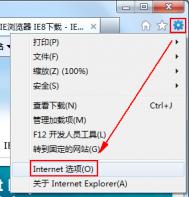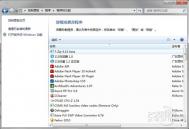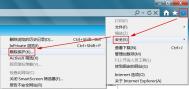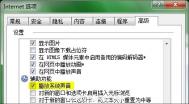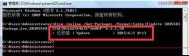IE9屏蔽广告的方法
1、首先下载我们编写好的CSS文件。ad.css下载 12kb (建议采用右键另存为下载,因为在IE中直接点击下载,下载完以后会自动打开。)
2、在IE浏览器中打开 Internet 设置,在常规选项卡中单击右下方的辅助功能。


3、勾选使用样式表编排文档格式,然后单击浏览按钮,选中刚才下载的CSS文件,在确认即可。简单吧!
(本文来源于图老师网站,更多请访问https://m.tulaoshi.com/liulanqijianrong/)
PS:这样设置以后虽然不能保证过滤网页上所有的广告,但基本能过滤网页上的大部分广告。
(本文来源于图老师网站,更多请访问https://m.tulaoshi.com/liulanqijianrong/)如果想要达到更好的过滤效果,我们可以在开启IE9的跟踪保护功能。下次我们将为大家介绍如何利用跟踪保护功能来过滤广告。